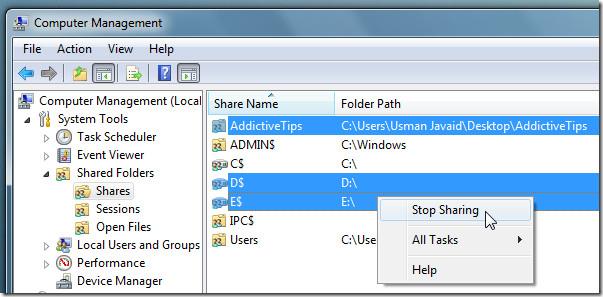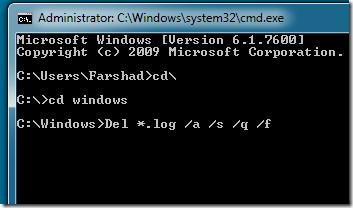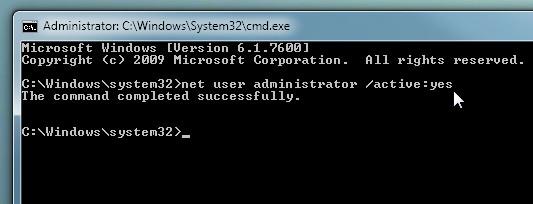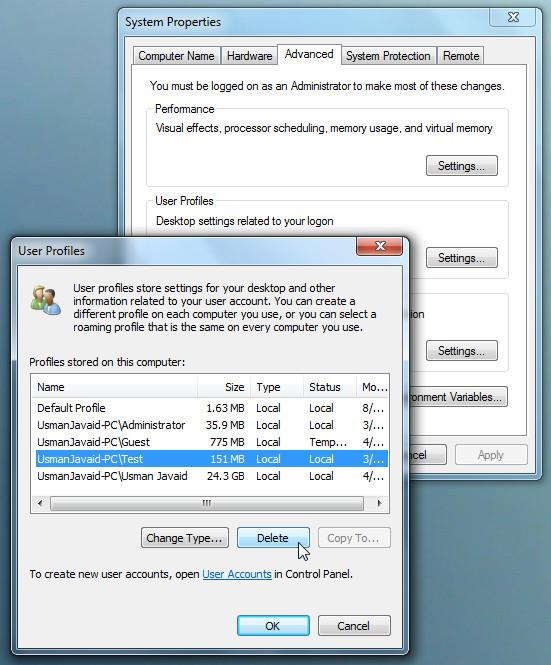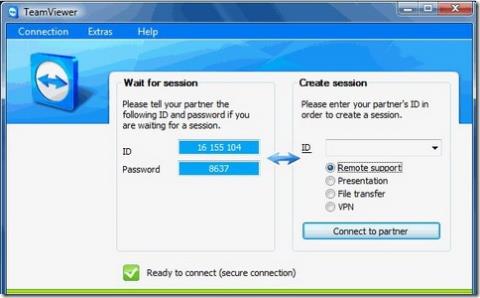Nous savons tous que la prochaine version de Microsoft Windows, Windows 8, proposera une option très pratique pour restaurer Windows à son état d'origine, également appelée « restaurer les paramètres d'usine ». De nombreux utilisateurs de Windows 7 estiment qu'il serait préférable de disposer d'un outil ou d'un utilitaire de récupération système permettant de restaurer facilement le système exécutant Windows 7 à son état d'origine (à condition de ne pas avoir créé de disque de récupération). Concernant Windows 7, de nombreuses méthodes sont disponibles en ligne, prétendant restaurer les paramètres d'origine de Windows 7 avec les programmes, compilateurs d'applications et packages logiciels préinstallés par défaut. Malheureusement, toutes ces méthodes artificielles semblent fastidieuses et demandent beaucoup d'efforts, ne laissant d'autre choix que de réinitialiser manuellement Windows à ses paramètres d'origine.
Dans cet article, nous verrons dans quelle mesure un utilisateur de Windows 7 peut restaurer les paramètres d'origine pour obtenir une vitesse de traitement ultra-rapide et des performances système optimales. La réinitialisation de Windows 7 aux paramètres d'usine garantit que Windows ne contient aucune entrée de registre invalide, aucun composant de l'interpréteur de commandes Windows ni aucune option de menu contextuel superflue, aucun fichier ni dossier créé par Windows pour effectuer diverses opérations, aucun dossier temporaire surchargé, aucun dossier vide rempli de fichiers inutiles, aucun fichier cache d'applications et aucune autre bibliothèque enregistrée dans le dossier System32 de Windows.

Pour commencer à réinitialiser Windows 7, assurez-vous d'abord d'avoir sauvegardé toutes les données importantes et les applications portables avec les préférences utilisateur enregistrées sur un lecteur de stockage externe ou sur tout autre système.
Supprimer les applications et programmes tiers
La première étape consiste évidemment à accéder au Panneau de configuration de Windows pour supprimer toutes les applications installées depuis le premier lancement de Windows 7. Pour ouvrir rapidement la fenêtre « Ajout/Suppression de programmes », saisissez « Ajout/Suppression de programmes » dans le menu Démarrer, puis appuyez sur Entrée. Une fois les applications répertoriées, supprimez-les, les utilitaires de bureau et les suites logicielles, à l'exception de ceux préinstallés avec Windows 7. Le moyen le plus rapide de supprimer tous les programmes est de les sélectionner par nom d'éditeur.
Par exemple, le meilleur moyen de lister rapidement tous les éléments Microsoft est de sélectionner « Microsoft Corporation » dans le menu déroulant de la colonne « Éditeur » pour afficher toutes les applications, utilitaires, compilateurs, packs de bibliothèques, codecs, etc. de Microsoft. Cela ne signifie pas nécessairement que toutes les applications Microsoft sont préinstallées dans Windows 7 ; supprimez donc uniquement les applications Microsoft installées, comme MS Office, Silverlight, SQL Server, etc., ainsi que tous les autres utilitaires tiers.
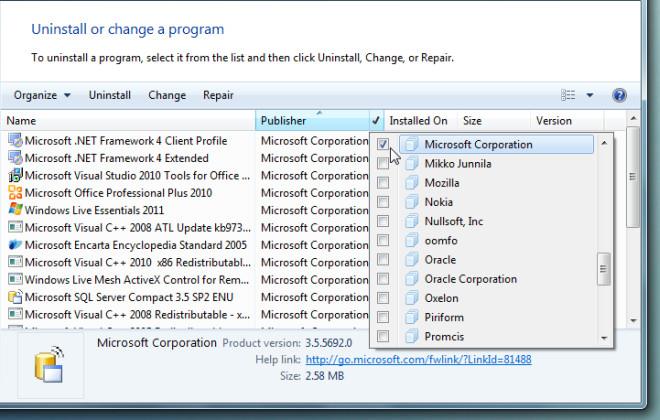
Supprimer le cache des applications, la liste des MRU et nettoyer et corriger les entrées de registre Windows non valides
Après avoir désinstallé toutes les applications et utilitaires de la liste « Ajouter/Supprimer », il est conseillé de redémarrer le système afin de supprimer complètement les fichiers cache des applications, les entrées de registre, les dossiers et autres fichiers temporaires. Pour supprimer tous les fichiers/dossiers d'applications inutiles et le cache sans laisser de clé de registre invalide ou non associée, vous devez exécuter un programme de nettoyage du système. CCleaner de Piriform est un utilitaire largement utilisé pour nettoyer le système dans de nombreuses situations et propose diverses options pour éliminer les fichiers inutiles. Il peut nettoyer les listes des applications les plus récemment utilisées (MRU), les informations enregistrées dans les applications installées ou précédemment installées, vider le cache des applications, les fichiers générés par l'antivirus, les mots de passe et l'historique enregistrés, etc. Après avoir analysé les données à supprimer, cliquez sur « Exécuter le programme de nettoyage » pour lancer le nettoyage.
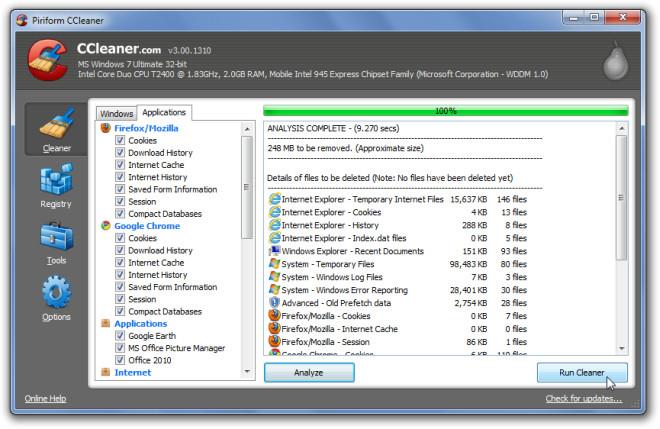
CCleaner, bien qu'efficace pour nettoyer divers types de données et d'informations d'application, se veut également utile pour analyser l'intégrité du registre Windows et nettoyer les chemins d'accès invalides, les clés d'application, les bibliothèques de types, le cache MUI, les clés de bibliothèque non pontées, etc. Pour commencer, cliquez sur « Registre » dans la barre latérale gauche et sélectionnez toutes les options sous-jacentes pour vérifier minutieusement l'intégrité du registre Windows. Une fois l'analyse des problèmes de registre terminée, sélectionnez tous les éléments dans la fenêtre principale, puis cliquez sur « Corriger les problèmes sélectionnés » pour corriger les entrées de registre invalides.
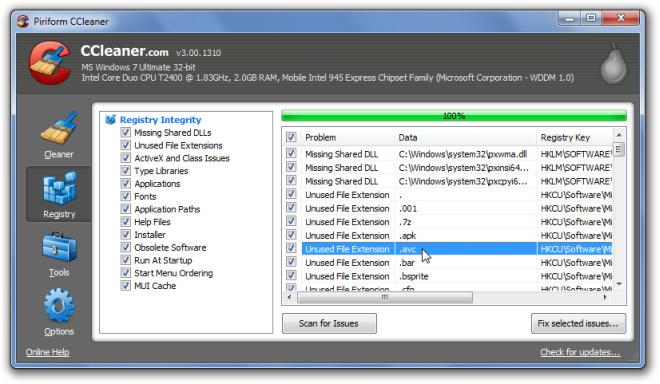
Glary Utilities est une autre application tout-en-un populaire pour résoudre de nombreux problèmes système. Après avoir nettoyé les applications inutiles et analysé et corrigé les problèmes de registre, utilisez Glary Utilities pour nettoyer les traces de fichiers, réparer les raccourcis endommagés et trouver les entrées de registre Windows incorrectes et invalides qui ont échappé à CCleaner.
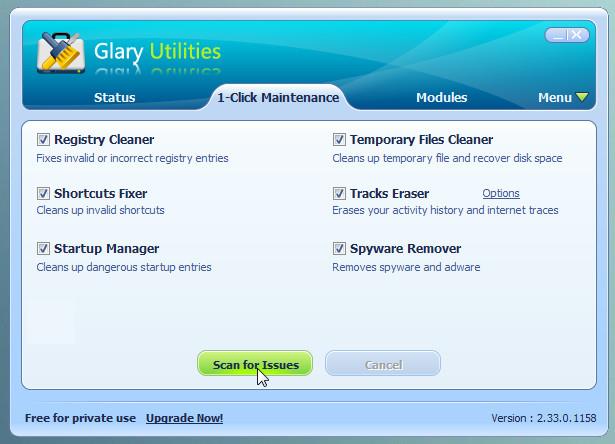
Une fois l'analyse terminée, cliquez sur « Réparer les problèmes » pour corriger tous les problèmes détectés. Vous pouvez également cliquer sur « Afficher les détails » avant de corriger les liens rompus et les entrées de registre pour consulter tous les problèmes détectés. L'onglet « Modules » propose d'autres outils complémentaires garantissant des performances système optimales, notamment l'optimiseur de mémoire, le gestionnaire de menus contextuels, le vérificateur de fichiers système et le défragmenteur de registre.
Nettoyer les composants inutilisés du shell Windows et les options du menu contextuel du clic droit
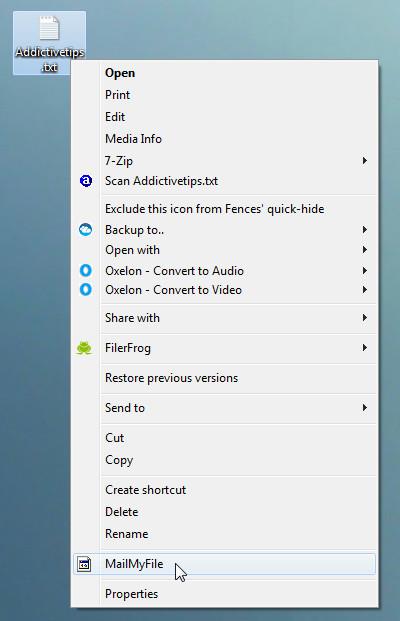
Même si CCleaner supprime toutes les clés de registre associées aux applications inutilisées ou manquantes, il peut arriver qu'après avoir nettoyé le système avec CCleaner et désinstallé les applications manuellement, vous ayez un menu contextuel de clic droit Windows gonflé.
Nettoyer les options inutiles du menu contextuel du clic droit et d'autres composants de l'interface Windows demande beaucoup d'efforts et de temps. Je connais tous les utilitaires permettant de supprimer les options inutiles du menu contextuel du clic droit et les ai tous testés avec des résultats variables. Par conséquent, je ne peux pas vous recommander un utilitaire fiable. Pour supprimer les options du menu contextuel, essayez les méthodes et applications décrites dans les articles suivants.
- Guide manuel pour supprimer les éléments inutiles du menu contextuel du clic droit de Windows à partir du registre Windows.
- Éditeur de menu contextuel : modifiez les éléments du menu contextuel de Windows 7.
- ShellMenuNew : supprimer des éléments du menu « Nouveau » du menu contextuel de Windows 7.
S'il y a des options inutiles supplémentaires présentes dans le menu Envoyer vers , vous pouvez suivre ce guide pour les supprimer rapidement et conserver celles qui sont fournies par défaut.
Nettoyer les éléments de démarrage Windows inutilisés
Il existe de nombreux utilitaires de nettoyage système pour gérer les éléments de démarrage Windows. Si vous n'utilisez pas d'applications de nettoyage tierces, vous pouvez toujours utiliser l'utilitaire de configuration système natif de Windows pour afficher tous les éléments de démarrage et les désactiver rapidement. Cependant, l'objectif principal du gestionnaire de démarrage est d'identifier les applications qui ajoutent subrepticement des processus à la liste des éléments de démarrage Windows. Pour commencer, saisissez msconfig dans la barre de recherche, puis appuyez sur Entrée pour ouvrir l'utilitaire de configuration système de Windows 7. Accédez ensuite à l'onglet Démarrage pour sélectionner et survoler l'élément à supprimer de la liste des éléments de démarrage Windows.
La meilleure méthode serait de lancer l'application et de désactiver manuellement l'entrée de l'élément de démarrage. Cependant, le moyen le plus rapide consiste à décocher l'élément dans la fenêtre de configuration du système, puis à ouvrir le chemin de l'application en question dans l'Explorateur Windows pour désinstaller ou supprimer l'application manuellement.
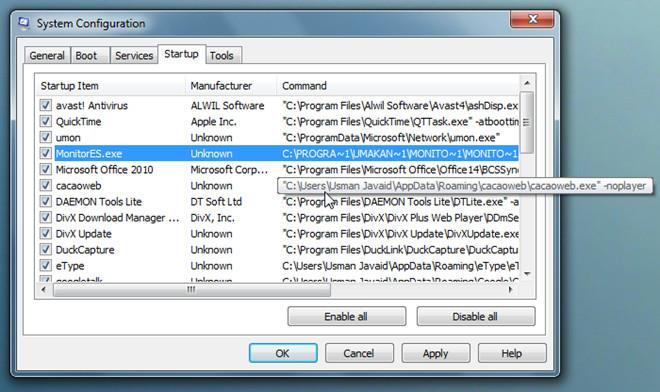
Supprimez les dossiers vides, arrêtez de partager des dossiers et des lecteurs et supprimez les fichiers journaux
Bien que l'utilisation de l'utilitaire Ajout/Suppression de Windows pour désinstaller l'application soit recommandée pour supprimer les fichiers d'application, les bibliothèques liées et les entrées de registre, il arrive que les dossiers d'application ne soient pas supprimés automatiquement, même après avoir suivi les étapes de suppression appropriées. Par conséquent, pour nettoyer tous les dossiers vides et les autres fichiers journaux associés, vous devez utiliser une application dédiée, telle que RED (précédemment proposée) .
Lancez l'application et analysez tous les lecteurs pour trouver et supprimer tous les dossiers vides. Elle propose des options intuitives pour détecter les dossiers vides selon des règles définies par l'utilisateur. Vous pouvez ainsi créer une règle incluant les dossiers qui ne sont apparemment pas vides, mais qui ne contiennent que des fichiers inutiles, tels que le fichier desktop.ini et les fichiers cache des vignettes d'images.
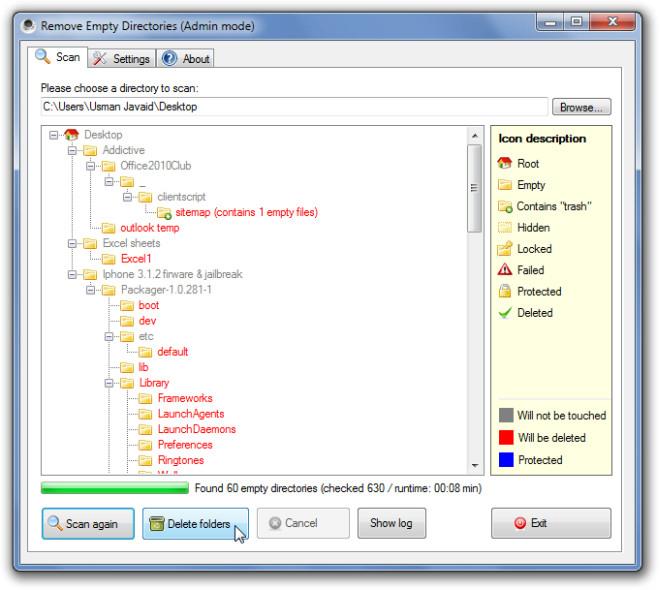
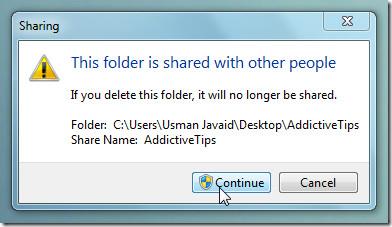 Supprimer des dossiers partagés sur le réseau est assez complexe, car vous devez disposer des droits d'administrateur pour procéder à la suppression. Même si vous êtes connecté en tant qu'administrateur système, vous serez confronté à l'invite de suppression de fichiers partagés indiquant : « Ce dossier est partagé avec d'autres personnes. Si vous supprimez ce dossier, il ne sera plus partagé. »
Supprimer des dossiers partagés sur le réseau est assez complexe, car vous devez disposer des droits d'administrateur pour procéder à la suppression. Même si vous êtes connecté en tant qu'administrateur système, vous serez confronté à l'invite de suppression de fichiers partagés indiquant : « Ce dossier est partagé avec d'autres personnes. Si vous supprimez ce dossier, il ne sera plus partagé. »
Pour faciliter la suppression des dossiers partagés, faites un clic droit sur « Ordinateur » et cliquez sur « Gérer » pour ouvrir l'utilitaire de gestion de l'ordinateur. Dans la barre latérale gauche, développez « Dossier partagé » pour afficher tous les partages. Sélectionnez ensuite tous les dossiers et lecteurs (tout en maintenant la touche Ctrl enfoncée) dont vous souhaitez arrêter le partage, faites un clic droit sur un élément partagé et cliquez sur « Arrêter le partage » pour interrompre immédiatement le partage de tous les éléments sélectionnés. Une fois tous les éléments sélectionnés disparus de la liste, vous pouvez facilement supprimer tous les dossiers partagés.
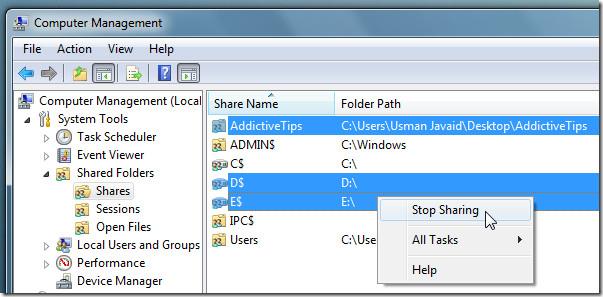
Parmi tous les utilitaires de nettoyage que nous avons testés jusqu'à présent pour supprimer les fichiers journaux, la commande Del log s'est avérée la plus efficace. Exécutée en ligne de commande Windows avec les paramètres a, s, q et f, elle garantit la suppression de tous les fichiers journaux. La capture d'écran ci-dessous illustre la suppression de tous les fichiers journaux du répertoire Windows. Vous pouvez néanmoins exécuter cette commande à la racine de tout dossier d'application contenant une hiérarchie complexe de sous-dossiers contenant de nombreux fichiers journaux.
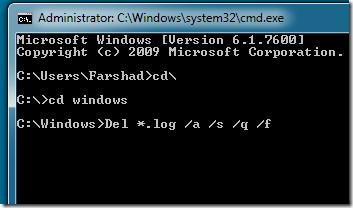
Activer le compte administrateur et supprimer tous les profils utilisateur
Les dossiers de profil utilisateur de Windows 7 occupent généralement plus de 3 à 4 Go d'espace système, voire plus de 10 Go d'espace disque. Tout comme Windows Vista, Windows 7 enregistre toutes les préférences des applications, les dossiers utilisateur, les documents, la musique, les images, le cache des applications, etc. dans ces dossiers. Si votre système est utilisé par plus de deux utilisateurs, il est indispensable de nettoyer régulièrement ces dossiers pour libérer de l'espace disque. Puisque notre objectif est de réinitialiser Windows 7 à ses paramètres d'origine, voyons comment supprimer au mieux les dossiers de profil utilisateur. Si le compte administrateur n'est pas actif sur votre système, il est conseillé de l'activer pour repartir à zéro.
Pour commencer, exécutez la commande CMD depuis la recherche Windows avec les privilèges d'administrateur. Saisissez ensuite la commande suivante pour activer le compte administrateur.
administrateur utilisateur net /actif : oui
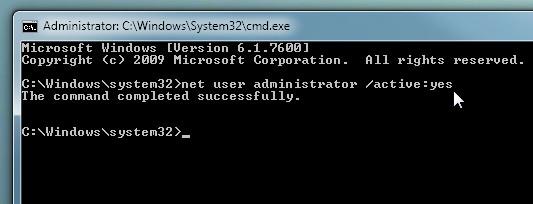
Une fois activé, déconnectez-vous de Windows et connectez-vous au compte Administrateur. Saisissez ensuite « Paramètres système avancés » dans le champ « Rechercher » et appuyez sur Entrée . Dans la section « Profils utilisateur », cliquez sur « Paramètres » pour afficher tous les profils utilisateur. Supprimez tous les profils utilisateur, sauf celui actuellement utilisé.
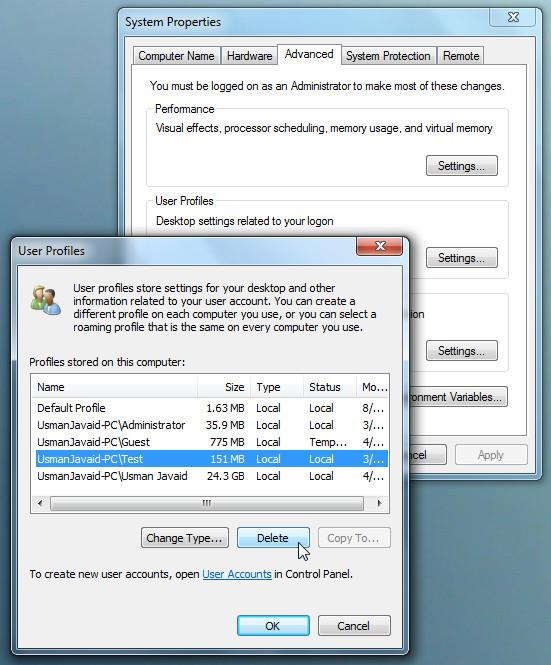
Conclusion
Nous espérons qu'après avoir suivi les étapes ci-dessus, vous pourrez réinitialiser Windows 7 à son état d'origine. N'oubliez pas de défragmenter vos disques durs à la fin. Nous avons essayé d'aborder les aspects les plus importants pour conserver les paramètres par défaut de Windows 7, mais nous en avons peut-être oublié plusieurs. Si vous avez d'autres outils, méthodes ou scripts importants en tête pour restaurer les paramètres d'usine de Windows 7, n'hésitez pas à les partager dans les commentaires ci-dessous.
Note de l'auteur : Après avoir changé d'ordinateur portable, j'ai voulu nettoyer mon ancien sans avoir à réinstaller Windows 7. Cela s'est mieux passé que prévu. Le guide ci-dessus a été rédigé après de nombreuses expérimentations et a été conçu aussi simplement que possible afin que tout le monde puisse le suivre.


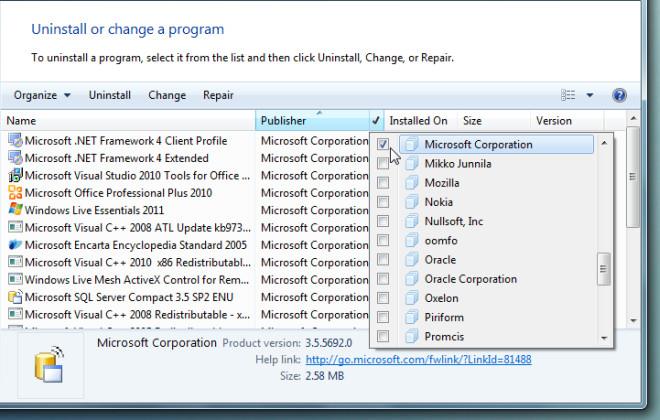
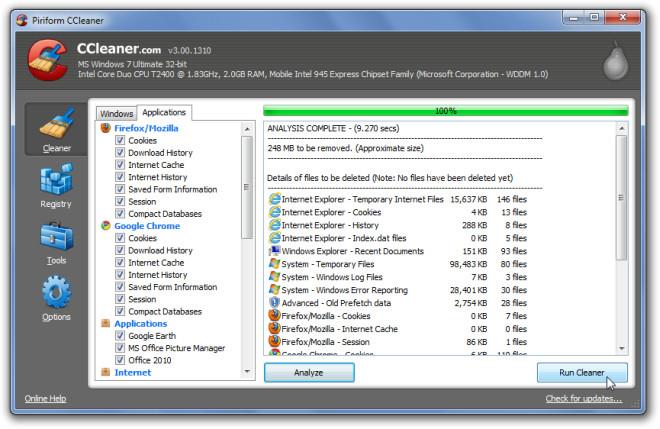
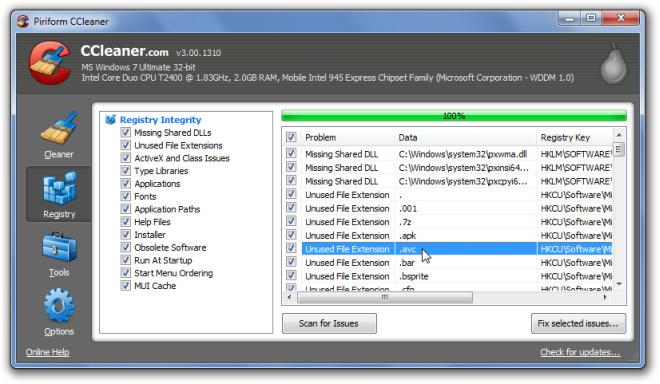
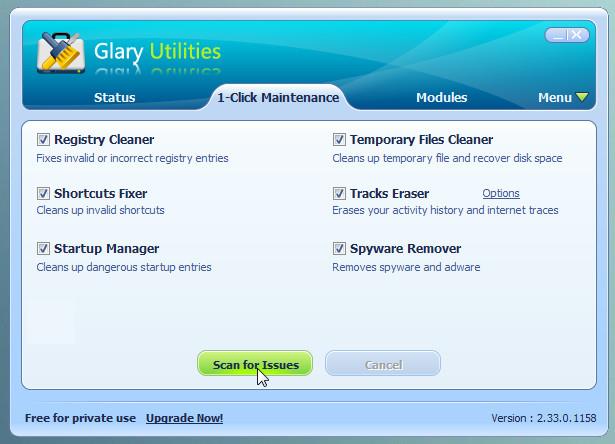
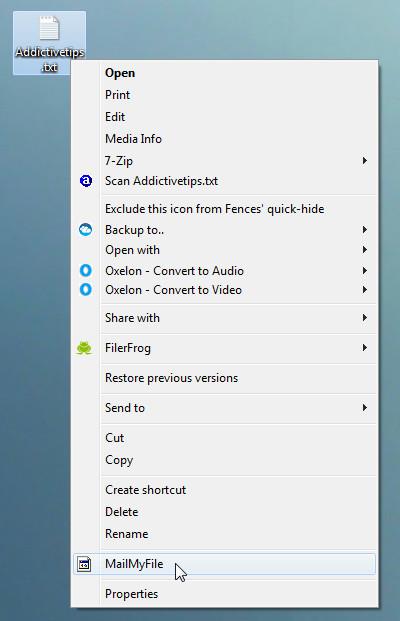
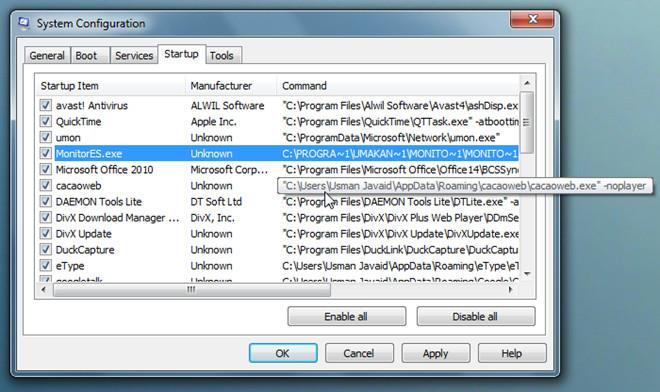
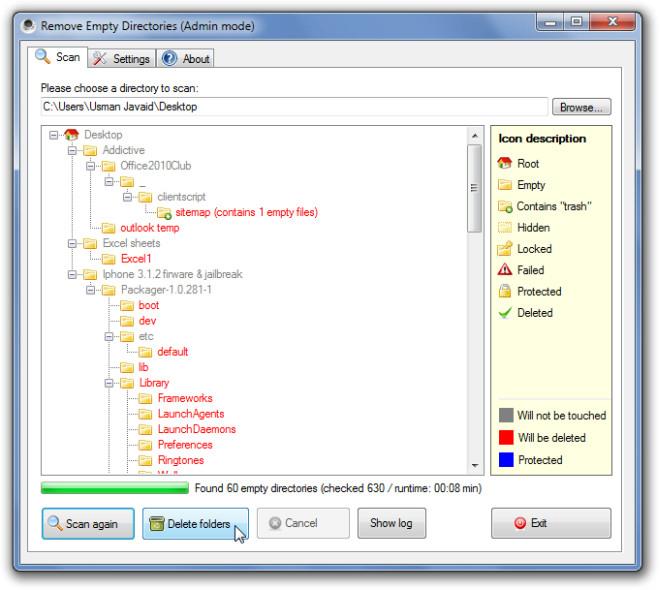
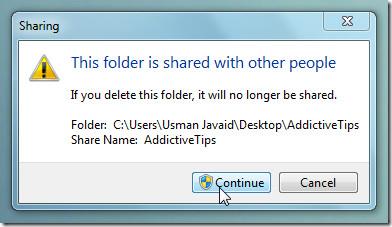 Supprimer des dossiers partagés sur le réseau est assez complexe, car vous devez disposer des droits d'administrateur pour procéder à la suppression. Même si vous êtes connecté en tant qu'administrateur système, vous serez confronté à l'invite de suppression de fichiers partagés indiquant : « Ce dossier est partagé avec d'autres personnes. Si vous supprimez ce dossier, il ne sera plus partagé. »
Supprimer des dossiers partagés sur le réseau est assez complexe, car vous devez disposer des droits d'administrateur pour procéder à la suppression. Même si vous êtes connecté en tant qu'administrateur système, vous serez confronté à l'invite de suppression de fichiers partagés indiquant : « Ce dossier est partagé avec d'autres personnes. Si vous supprimez ce dossier, il ne sera plus partagé. »